サポートでは、よくあるご質問に対する回答をFAQ形式で掲載しております。先に本ページやmoovinアプリトップ画面のハテナマークから参照できるヘルプページから類似のご質問がないかをご確認いただき、見当たらない場合には、お手数ですが、お問い合わせフォームよりお問い合わせいただきますようお願いいたします。
ご利用方法について
moovinの作り方を知りたい
moovin製品のご購入後、お使いのスマートフォンにmoovinアプリをダウンロードすることでmoovinを作ることができます。詳細はこちらの動画をご覧ください。
動画を視聴するには?
moovin製品につけられた動画は、moovin製品のQRコードをスキャンするか、QRコード下にあるURLにアクセスすると視聴できます。動画の視聴にmoovinアプリは必要ありません。
動画が視聴できる環境やOSについて
動画視聴は、HTML5のvideoタグに対応しているブラウザがあれば視聴できます。
※ ガラケーは対応しておりません。
moovinカードやステッカー複数枚に一つの動画をつけたい
moovinアプリのQRコードスキャン画面において、moovinカードやステッカーを連続してスキャンすることで作成する動画をスキャンしたQRコードにまとめてつけることができます。また、動画作成後、メッセージ管理から対象の動画を選択し、カード追加メニューから新たにカードを追加することができます。
※ まとめてつけられるカードやステッカーは同一のデザインに限定されます。
紐づけた動画を変更したい
該当のmoovinを作成したアプリから、作成済みのmoovinのQRコードを再度スキャンすると、動画が設定されている旨表示されますので、「動画を再設定する」からもう一度動画を作成し直す事が出来ます。
moovinカード、ステッカー、フォトフレーム、ミニボードは2回まで動画を再設定する事が可能です。
また、moovinボードの場合は何度でも動画を再設定する事が可能です。
紐付けた動画を削除したい
moovinアプリのメッセージ管理から対象の動画を選択後、削除を選択するとmoovinのQRコードから動画が削除され、二度と視聴することはできなくなります。
各種moovin製品で作成出来る動画の長さは?
各種moovin製品で作成出来る動画の長さは以下の通りとなっております。
moovinカード、moovinミニボード: 4分30秒まで
moovinステッカー、moovinフォトフレーム: 1分まで
moovinボード LUGGAGE: 1QRコード当たり2分まで(1製品につきQRコード12枚入り)
moovinボード BLACK BOARD: 1QRコード当たり30秒まで(1製品につきQRコード44枚入り)
作成した動画の視聴期限は?
動画の視聴期限は特に設定されておりません。作成された動画に関しましては、継続してご視聴していただけるようにサービスを提供していく予定でございます。
動画をダウンロードするには?
moovinで作成された動画はダウンロードできません。
※ なお、他社様へOEM提供させて頂いている製品の一部につきましては提供先会社様のポリシーによりダウンロード可能な製品もございます。詳しくは提供先会社様の製品ページやヘルプなどをご確認下さい。
動作が重い、動画のアップロードを完了できない
Wi-Fiまたは4G/5G回線の通信品質や回線速度が安定していて、 インターネットに接続できている事をご確認ください。
多くのメモリを必要とするアプリを使った直後、または、長期間電源を入れたままにしている場合、端末の再起動をお試し頂くほか、マルチタスクで待機しているアプリを整理/終了させる事で改善される場合がございます。
moovinカードについて
moovinカードは何種類ありますか?
2023年2月末時点では全部で18種類になります。詳細はこちら。
moovinカードを販売しているお店はどこですか?
moovinボードについて
moovinボードのオープニング、エンディング及びBGMを削除もしくは差し替えたい
moovinボードのオープニング、エンディング、BGMは削除や差し替えが出来ません。
moovinボードで動画を作成する際にコンポーネントを2個以上追加出来ない
moovinボードは1つの作成用QRコードにつき1つのコンポーネントしか設定出来ません。複数の動画をつなぎ合わせたり、写真と動画を組み合わせた動画を作成されたい場合は、別途動画編集アプリ等で1本の動画にまとめた上でmoovinアプリにてインポートして頂くようお願い致します。
moovinアプリについて
moovinアプリの配布場所について
moovinアプリは、iOS向けはApp Store、また、Android向けはGoogle Playからダウンロードできます。
※ 「moovin」と「moovin studio」をお取り違えないようご確認の上、インストール下さい。
対象OS、バージョンについて
iPhoneはiOS9以上、AndroidはAndroid 5.0以上に対応しております。
※ iOS、Android共になるべく最新版をお使い頂ますようお願い致します。
インポートできる動画の形式は?
動画の形式はmp4でコーデックはH264に対応しております。なお、サードパーティ製の動画編集アプリで作成された動画やWebサイトや別アプリから取得・ダウンロードされた動画はファイル形式やコーデックなどが原因で一部ご利用頂けない場合がございます。
※ どのアプリで作成された動画が利用出来るか、どのサイトからダウンロードした動画が利用出来るかといった個別の判断は弊社では出来かねます。ご了承下さい。
楽曲はどこから選べますか?
iOSの場合
iTunes内に入っている曲から選択することができます。
※ 著作権所有者の許諾がない、また、著作権保護された楽曲、Apple MusicやAmazon Prime Musicなどのサブスクライブ型音楽配信サービスで提供されている楽曲はご利用頂けません。
Androidの場合
端末のローカルに入っている曲から選択することができます。
※ 著作権所有者の許諾がない、また、著作権保護された楽曲、Apple MusicやAmazon Prime Musicなどのサブスクライブ型音楽配信サービスで提供されている楽曲はご利用頂けません。
オリジナルの音楽を取り込む方法
iOSの場合
パソコンにiTunesソフトをインストール後、対象の音楽をiTunes内に取り込み、その後、パソコンとお使いのiPhoneを同期させることで、iPhoneのiTunes内に対象の音楽を取り込むことが可能です。詳細は、iTunes製造元のApple Inc.へお問い合わせください。
※ 著作権所有者の許諾がない、また、著作権保護された楽曲、Apple MusicやAmazon Prime Musicなどのサブスクライブ型音楽配信サービスで提供されている楽曲はご利用頂けません。
Androidの場合
mp3といったファイル形式で端末のローカルに保存することで対象の音楽を取り込むことが可能です。
※ 著作権所有者の許諾がない、また、著作権保護された楽曲、Apple MusicやAmazon Prime Musicなどのサブスクライブ型音楽配信サービスで提供されている楽曲はご利用頂けません。
目的の写真・動画ファイルが表示されない・選択出来ない
※ 3/25 10時更新:Android版をご利用のお客様へ
現在Android版アプリにて、一部のお客様より写真・動画コンポーネントが表示・選択出来ないといったお問い合わせを複数頂いております。本現象に関する修正を行ったアプリをリリースさせて頂きましたため、moovinアプリ起動もしくはPlayストアよりバージョン2.2.10に更新をお願い致します。なお、動画撮影につきましては引き続き対応を行っておりますので対応完了まで今しばらくお待ち頂きますようお願い申し上げます。
iOS・Android共通
対象の写真や動画が端末本体に保存されているかご確認下さい。
SDカードなどの外部記憶媒体に保存されているファイルや、iCloudやGoogleフォト等のクラウドストレージ上にのみ保存されており、端末本体内に保存されていないファイルはmoovinアプリ上からご利用頂けない場合がございます。
対象のファイルが端末内に保存されていない場合は端末内にダウンロードした上で再度お試し下さい。
iOS 14以降の場合
写真のプライバシー設定をご確認下さい。
moovinアプリにて最初に動画を作成しようとした際に、「写真にアクセスしようとしてます」と表示された際に、「すべての写真へのアクセスを許可」を選択頂いていない場合、写真や動画のインポート時にカメラロール内に保存されている画像や動画ファイルが表示されない場合がございます。
「設定」から「moovin」を選び、「写真」の項目から「すべての写真」を選択して頂いた上で再度お試し下さい。
なお、「設定」の「moovin」内に「写真」の項目が表示されていない場合、「スクリーンタイム」やスクリーンタイム内の「コンテンツとプライバシーの制限」が有効になっているかご確認下さい。有効になっている場合、一時的に無効にした状態でmoovinアプリを再インストールして頂いた上で再度お試し下さい。
作成時間の延長について
アプリ内課金が可能な商品に付きましては、60秒当たり160円にて延長可能(金額は2022年10月時点)となっております。
※ なお、金額については税率や外国為替相場の変動の影響によりApp StoreやGoogle Playにおける価格改定に伴い変更される可能性があります。
アプリ内課金は、動画の作成を最後まで進め、メッセージ最終確認画面に遷移しましたら、そのまま「追加購入を確定し動画をアップロード」というボタンをタップして頂きますと、動画のアップロードの後に課金処理が実行されます。
なお、アプリ内課金が可能な商品で作成出来る動画はオープニング、エンディングを含めて最大10分までとなります。
※ 例えば4分30秒まで作成出来るmoovinカードにオープニングが5秒の映像が設定されている場合、延長なしで作成出来る動画の最大時間は4分35秒となるため、最大5分25秒(課金単位としては360秒分)まで延長が可能となります。
完成させた動画が白飛びしている
ご利用の動画がHDR形式になっている可能性がございます。HDR形式で撮影された動画はmoovinアプリ上で正常な明るさ設定を保ったまま扱えない場合がございますので、カメラアプリのHDR設定を無効にした上で撮影頂いた動画をご利用頂くか、別途動画編集アプリ等でMP4形式に再エンコードして頂くなどした上でmoovinアプリ上にてお取り込み頂きますと幸いです。
アプリ内課金の領収書を発行したい
moovinアプリにてアプリ内課金をご利用になられた際の領収書の発行につきましては弊社ではご対応出来かねます。アプリ内課金に関する領収書の発行はご利用のOSによってApple StoreまたはGoogle Playから行うことができますので下記をご参照頂き、Apple StoreまたはGoogle Playへ領収書の発行をご依頼下さい。
※ Apple StoreまたはGoogle Playでの決済処理が完了して領収書の発行が可能になるまでお時間が掛かる可能性もございますので予めご了承下さい。なお、数日経過しても領収書の発行が出来ない場合はお支払い時に何らかの問題が生じている可能性がありますので、Apple StoreまたはGoogle Playへ直接お問い合わせ下さい。
※ しまうまプリント様でご提供の「動画QR」製品を始めとした他社様へOEM提供させて頂いている製品自体のご注文内容に関する領収書の発行は弊社ではご対応出来かねますので予めご了承下さい。
iOSの場合
こちらからApple Storeへ領収書の発行を依頼できます。(Webブラウザよりご確認ください)
Androidの場合
こちらをご確認頂き、Google Playへ領収書の発行をご依頼下さい。